Activer ou désactiver le rappel de pièce jointe oubliée dans Outlook
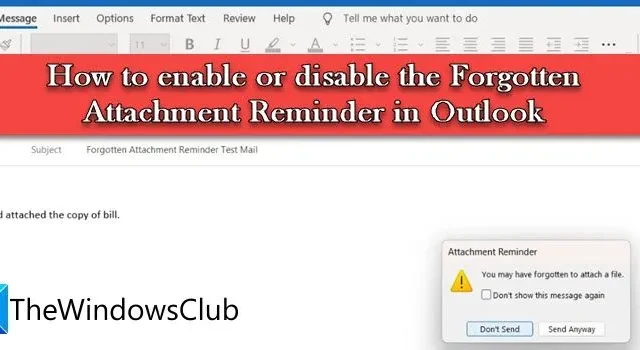
Le rappel de pièce jointe Outlook ne fonctionne pas ? Dans cet article, nous vous montrerons comment activer ou désactiver le rappel de pièce jointe oubliée dans Outlook . Beaucoup d’entre nous ont dû traverser une telle situation parfois où nous avons oublié de joindre des documents avant d’envoyer un e-mail important. De telles situations peuvent être préoccupantes non seulement pour nous mais aussi pour le destinataire, surtout lorsqu’il est très important de recevoir le document à temps.
Pour ceux qui ne le savent pas, Outlook est livré avec une fonctionnalité intégrée qui l’attrapera probablement si vous avez l’intention d’inclure une pièce jointe mais que vous l’oubliez lors de l’envoi de l’e-mail. La fonctionnalité s’appelle Attachment Reminder et dans cet article, nous parlerons en détail de cette fonctionnalité Outlook.
Comment activer le rappel de pièce jointe oubliée dans Outlook
Le rappel de pièce jointe peut être activé et désactivé via les options de messagerie Outlook. Si le rappel de pièce jointe Outlook ne fonctionne pas, vous pouvez l’activer en suivant ces étapes :
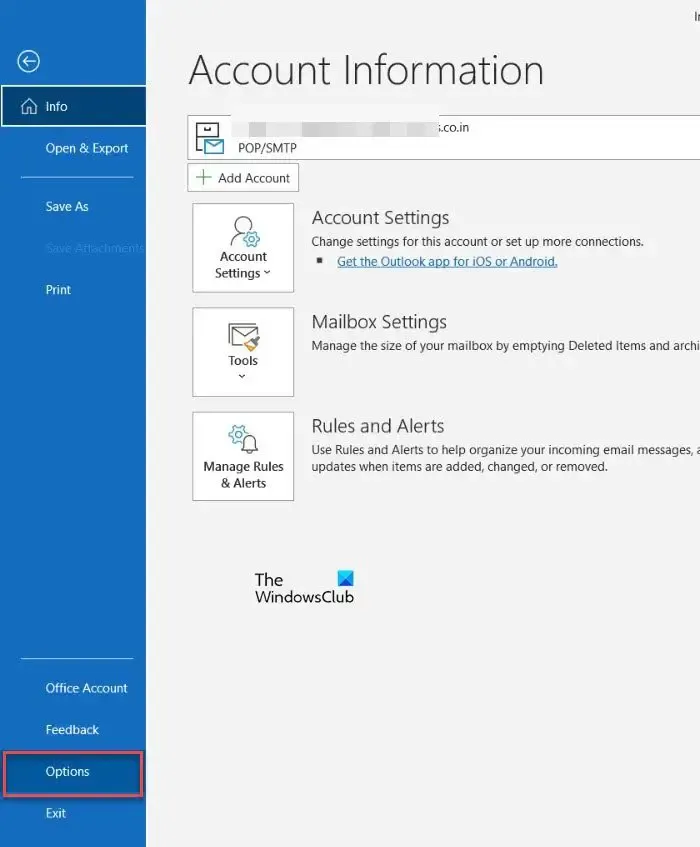
- Lancez le client de bureau Outlook.
- Cliquez sur l’ onglet Fichier dans le coin supérieur gauche. La page d’informations sur le compte apparaîtra.
- Dans le panneau de gauche, cliquez sur Options dans le coin inférieur gauche. La fenêtre Options Outlook apparaîtra.
- Cliquez sur Mail dans le panneau de gauche.
- Sous Options de messagerie, accédez à la section Envoyer des messages .
- Cochez l’option « M’avertir lorsque j’envoie un message dont il manque peut-être une pièce jointe » pour activer le rappel de pièce jointe oubliée.
- Cliquez sur le bouton OK .
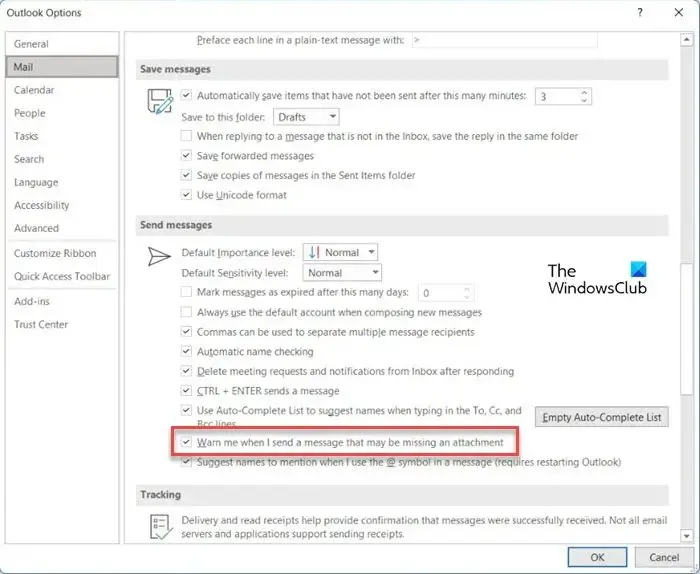
Cette fonctionnalité est activée par défaut dans Outlook . Ainsi, lorsqu’Outlook remarque que vous avez utilisé le mot clé « attacher » (ou quelque chose de similaire) dans le corps de votre message mais que vous avez oublié d’inclure une pièce jointe, il affiche une fenêtre contextuelle indiquant :
Rappel de pièce jointe – Vous avez peut-être oublié de joindre un fichier .
Comment désactiver le rappel de pièce jointe oubliée dans Outlook
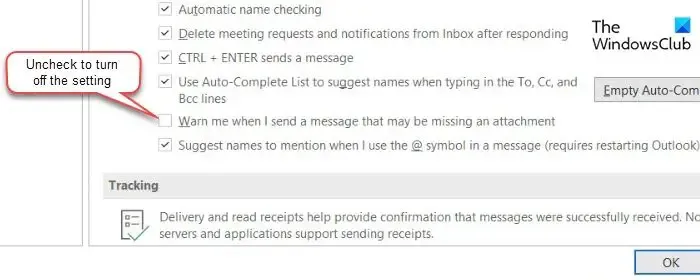
Si vous préférez ne pas utiliser la fonction Rappel de pièce jointe, vous pouvez la désactiver en suivant les étapes mentionnées ci-dessous :
- Ouvrez Outlook.
- Accédez à Fichier > Options > Courrier .
- Décochez ‘ M’avertir lorsque j’envoie un message qui peut manquer une pièce jointe ‘ sous Envoyer des messages.
- Cliquez sur OK .
Vous utilisez Outlook 2010 ou une version antérieure ?
Microsoft a mis fin au support et aux mises à jour de sécurité pour Office 2010 en octobre 2020. Mais si vous l’utilisez toujours sur votre PC Windows, vous pouvez utiliser un complément tiers pour obtenir des rappels de pièces jointes dans Outlook. Le détecteur de pièces jointes oubliées (FAD) d’Office Labs est l’un de ces compléments gratuits populaires, mais malheureusement, il a été abandonné. Vous pouvez donc soit acheter un complément premium (tel que Attachment Forget Me Not de Sperry Software), soit écrire le morceau de code suivant dans l’éditeur VBA de MS Outlook :
- Lancez Outlook.
- Activez l’ onglet Développer (Fichier > Options > Personnaliser le ruban > Onglets principaux > Développeur).
- Sous l’onglet Développeur, cliquez sur Visual Basic .
- Accédez à ThisOutlookSession dans l’Explorateur de projets dans le panneau de gauche.
- Double-cliquez sur ThisOutlookSession. Une fenêtre de code apparaîtra sur le côté droit.
- Tapez le code suivant dans la fenêtre :
Private Sub Application_ItemSend(ByVal Item As Object, Cancel As Boolean)
If InStr(1, Item.Body, "attach", vbTextCompare) > 0 Or InStr(1, Item.Subject, "attach", vbTextCompare) > 0 Then
If Item.Attachments.Count = 0 Then
answer = MsgBox("There's no attachment, send anyway?", vbYesNo)
If answer = vbNo Then Cancel = True
End If
End If
End Sub - Appuyez sur ALT + Q pour fermer l’éditeur VBA et revenir à Outlook.
J’espère que ça t’as aidé. Continuez à lire cet espace pour des trucs et astuces plus intéressants.
Comment Outlook sait-il que j’ai oublié de joindre un fichier ?
Outlook a un paramètre intégré appelé Rappel de pièce jointe qui avertit l’utilisateur d’une pièce jointe manquante dans l’e-mail. Le paramètre, lorsqu’il est activé, recherche « attacher » ou un mot similaire dans la ligne d’objet ou le corps du message. S’il détecte qu’aucune pièce jointe n’a été incluse dans le mail malgré une mention, il affiche un message d’avertissement.
Comment désactiver l’avertissement de sécurité des pièces jointes dans Outlook ?
L’affichage protégé est une fonctionnalité de sécurité pour tous les documents Office dans Outlook. Pour désactiver cette fonctionnalité, lancez Outlook. Accédez à Fichier > Options > Centre de gestion de la confidentialité . Dans la fenêtre Centre de gestion de la confidentialité, cliquez sur Vue protégée dans le panneau de gauche. Dans le panneau de droite, décochez l’option » Activer le mode protégé pour les pièces jointes Outlook « .



Laisser un commentaire